Teknik Terbaik untuk Menghapus Tanda Air Animoto pada Video Secara Permanen
Animoto adalah pembuat video berbasis cloud yang dapat digunakan siapa saja untuk membuat video yang luar biasa untuk mengesankan penonton yang akan melihat video tersebut. Dengan jutaan pengguna, Animoto menjadi terkenal karena mengedit dan membuat video tanpa memiliki pengetahuan yang luas tentang pasca produksi. Karena penggunaan sehari-hari yang mengunjungi situs web, banyak pengguna menikmati menggunakannya dan membuat beberapa video pendek yang luar biasa untuk presentasi mereka.
Namun, versi gratis alat ini meninggalkan logo alat di akhir video. Ini dapat mengganggu bagi sebagian orang, dan tentu saja, kami harus menghapusnya untuk menyajikan video dengan rapi tanpa tanda air di atasnya. Untuk memberi Anda alat yang Anda butuhkan hapus tanda air Animoto gratis, Anda harus mengikuti langkah Anda dalam membaca artikel ini karena kami merangkum semua alat untuk digunakan yang akan membantu Anda.

Bagian 1. Cara Menghilangkan Tanda Air dari Video Animoto [Penghilang Tanda Air Paling Banyak Digunakan Tahun 2022]
FVC Video Converter Ultimate – Penghilang Tanda Air Terbaik di Windows dan Mac
Jika Anda ingin menghapus tanda air Animotica, Anda dapat menggunakan dan memanfaatkan fitur dan fungsi FVC Video Converter Ultimate masuk ke dalam tas. Alat ini memberikan cara paling efektif untuk menghilangkan tanda air pada video Anda, yaitu dengan menghapusnya. Dengan tool ini kamu bisa menutupi logo Animoto dengan personal logo yang kamu buat agar logo tool tersebut tidak muncul di video yang kamu buat. Performa keseluruhan dalam menghilangkan tanda air, kami dapat dengan mudah mengatakan bahwa ini adalah yang terbaik yang kami temukan di pasar.
Selanjutnya, selain menghapus dan menambahkan tanda air, Anda juga dapat memanfaatkan fitur dan fungsi lain seperti mengedit, mengonversi, membuat MV, dan banyak lagi. Dalam semua fitur dan fungsinya, kita dapat mengakui bahwa itu melayani piring yang tepat di atas meja untuk tujuan akhir. Nah, jika kamu ingin mengetahui cara menghilangkan watermark pada video Animoto, kamu bisa membaca informasinya di bawah ini.
Langkah 1. Silakan tekan tombol unduh di bawah untuk memilikinya di Windows atau Mac Anda. Pilih tombol yang sesuai untuk mengunduh versi yang tepat di OS Anda. Setelah itu klik file yang Anda unduh untuk mulai menginstal, ikuti proses instalasi, lalu buka.
Download GratisUntuk Windows 7 atau lebih baruDownload Aman
Download GratisUntuk MacOS 10.7 atau lebih baruDownload Aman
Langkah 2. Pergi ke Toolbox untuk membuka Penghapus Tanda Air Video alat memiliki.
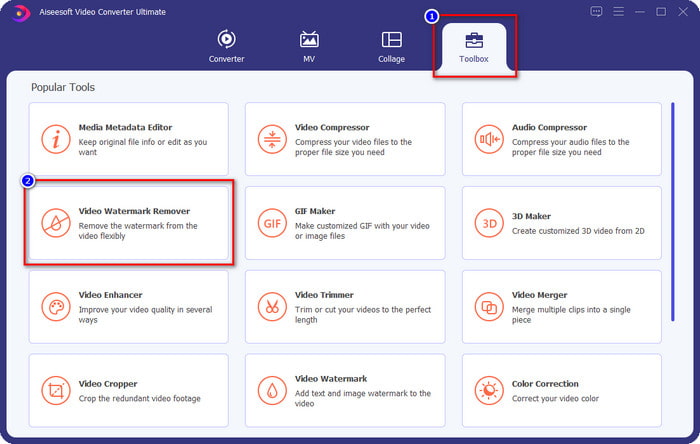
LANGKAH 3. Kemudian, klik + tombol yang akan muncul di layar Anda untuk mengunggah video yang Anda edit di Animoto dengan tanda air.
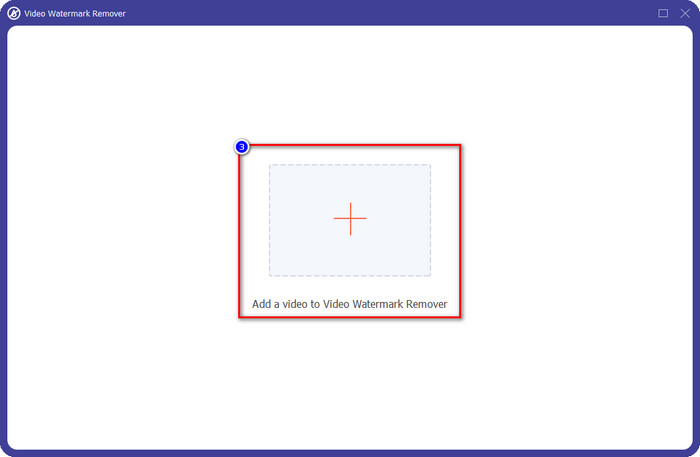
LANGKAH 4. Anda akan melihat jendela baru seperti ini di layar Anda setelah Anda mengunggah video. Klik Tambahkan Area Penghapusan Tanda Air di tengah-bawah antarmuka.
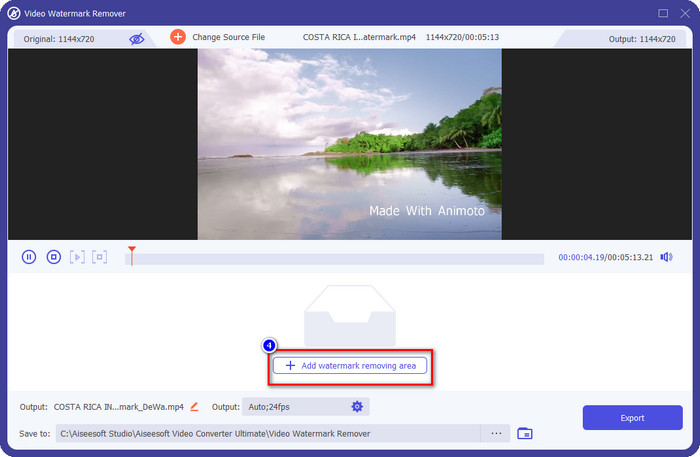
LANGKAH 5. Harap sesuaikan kotak pilihan agar sesuai dengan tanda air dan letakkan.
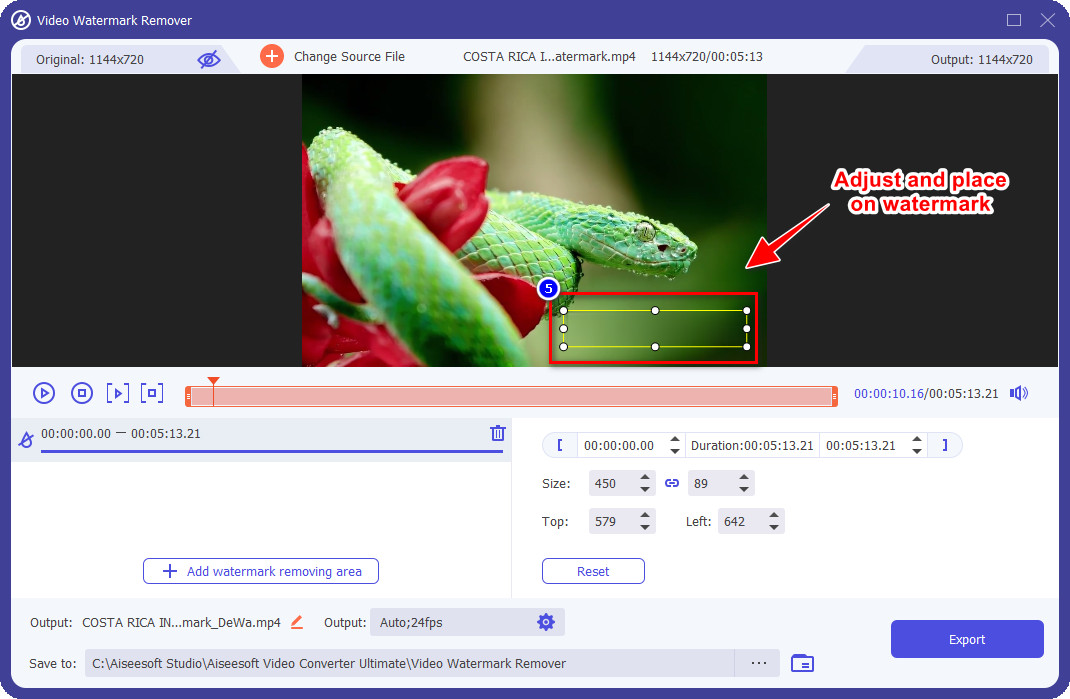
LANGKAH 6. Setelah menempatkan kotak pilihan ke tanda air, Anda dapat mengklik tombol Ekspor untuk menyimpan hasil akhir video tanpa tanda air di atasnya.
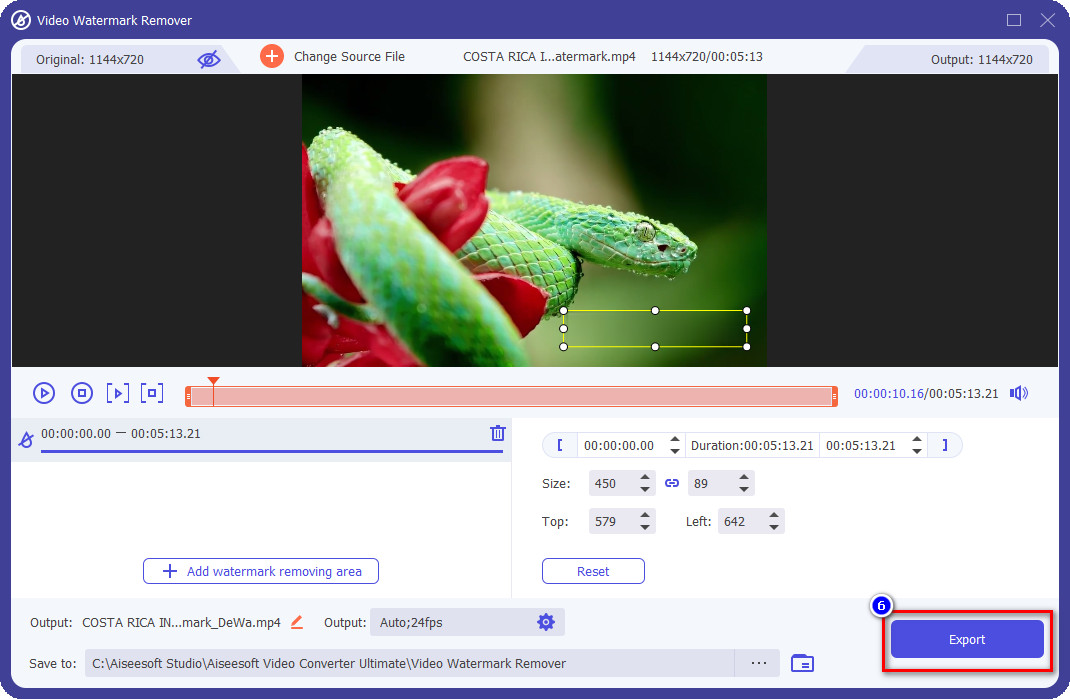
iMovie di Mac
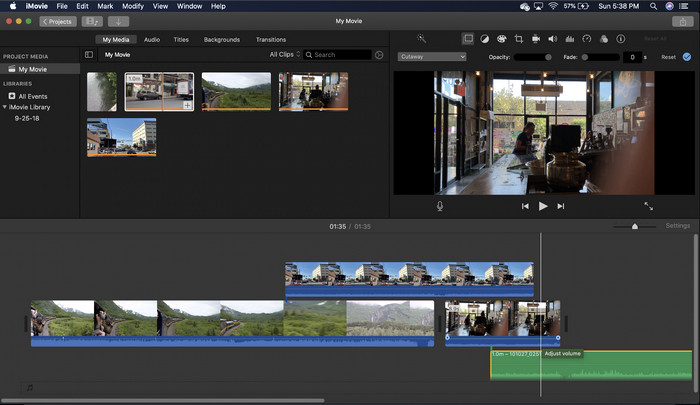
iMovie adalah editor video populer yang dapat Anda gunakan untuk menghapus tanda air pada video Anda dengan memotongnya. Setiap pengguna Mac dapat memanfaatkan potensinya tanpa mengunduh perangkat lunak di perangkat mereka karena perangkat lunak tersebut sudah diinstal sebelumnya, menghemat waktu Anda untuk mengunduh dan menginstal, bahkan di penyimpanan. Meskipun alat ini sangat baik untuk mengedit video, fitur penghapusan tanda air yang didukungnya tidak seperti yang disediakan alat pertama. Ini memotong bingkai video untuk menghapus tanda air di video, jadi jika tanda air ditempatkan di tengah, Anda perlu memotong hampir setengah dari presentasi visual video.
Itu tidak selalu merupakan pilihan terbaik untuk menghapus tanda air, tetapi jika logo ada di sisi akhir video, Anda dapat mengikuti langkah-langkah di bawah ini untuk mengetahui cara menghapus tanda air Animoto dari video dengan memotongnya.
Langkah 1. Buka editor video di perangkat Mac Anda dengan membuka Finder, lalu Application; di dalamnya, Anda dapat mencari iMovie dan mengkliknya dua kali.
Langkah 2. Unggah video yang Anda inginkan dengan mengklik impor tombol dan mencari file video di drive lokal.
LANGKAH 3. Sekarang setelah videonya diunggah, Anda harus menyeret video yang Anda unggah ke timeline.
LANGKAH 4. Di bagian kanan antarmuka alat, Anda akan melihat banyak ikon fitur pengeditan yang dimilikinya; klik tanaman ikon pada daftar.
LANGKAH 5. Mengubah bingkai untuk mengecualikan tanda air Animoto di video Anda.
LANGKAH 6. Klik Bagikan tombol di sisi kiri atas, lalu Ekspor sebagai Video untuk memulai proses pengunduhan video.
Bagian 2. Cara Tambahan untuk Menyimpan Video Animoto tanpa Watermark
Bisakah saya menyimpan video yang diedit di Animoto tanpa tanda air? Kamu bisa. Alih-alih menggunakan perangkat lunak yang kami sebutkan di atas, Anda membeli biaya berlangganan di alat web ini untuk menyimpan video yang Anda edit di sini, tetapi kali ini tanpa tanda air. Untuk membantu Anda melakukannya, Anda dapat mengikuti langkah-langkah berikut di bawah ini.
Langkah 1. Buka browser Anda, cari Animoto Video Editor, lalu buka situs resminya.
Langkah 2. Di situs web resmi, klik harga.
LANGKAH 3. Di bawah itu, Anda akan melihat bahwa Anda dapat menggunakan dua jenis langganan secara bulanan dan tahunan. Jangan terkecoh dengan harga tahunan yang lebih rendah karena akan lebih mahal untuk langganan daripada bulanan, karena tahunan berarti per tahun.
LANGKAH 4. Buat akun di sini, dan tambahkan alamat penagihan dan metode pembayaran yang ingin Anda gunakan. Setelah itu, Anda sekarang dapat menggunakan versi pro dari alat online ini.
Terkait:
Cara Menghapus Tanda Air Photobucket
Cara Menghapus Tanda Air di GIF
Bagian 3. FAQ tentang Cara Menghapus Tanda Air Animoto
Apakah Animoto dan Animotika sama?
Kedua editor video ini tidak terkait satu sama lain, tetapi artikel tentang mereka paling sering berbicara tentang membandingkan setiap alat. Dan keduanya merupakan alternatif terbaik untuk satu sama lain.
Mana yang lebih baik, mengaburkan atau memotong tanda air Animoto?
Pemburaman dapat memiliki efek baik dan buruk pada video Anda; sisi baik dari memburamkan tanda air adalah tidak terlihat oleh mata telanjang kita, terutama jika bercampur atau berbaur dengan baik dengan warnanya. Tetapi sisi buruknya adalah Anda melihat tanda yang dapat dilacak setelah Anda mengekspornya jika tidak berjalan dengan baik. Pada tanam, itu sama; saat Anda memotong video, tidak akan ada efek blur pada video, tetapi ukuran bingkai menjadi sempit.
Apakah Animoto memiliki pembayaran satu kali?
Sayangnya, itu tidak mendukung pembayaran satu kali. Tetapi jika Anda ingin lebih murah dan menggunakannya untuk waktu yang lama, kami sarankan Anda memilih langganan tahunan untuk menggunakan alat web selama setahun, lalu berlangganan lagi untuk tahun berikutnya dan seterusnya.
Kesimpulan
Jadi menurut Anda cara mana yang akan Anda gunakan untuk menghilangkan watermark Animoto? Apa pun keputusan Anda, kami harap kami membantu Anda memecahkan masalah penghapusan tanda air pada video yang Anda edit di Animoto.



 Video Converter Ultimate
Video Converter Ultimate Perekam Layar
Perekam Layar



